属性テーブルの各フィールドまたは列は、その内容および中のデータの表示方法を記述したプロパティを持っています。フィールドのプロパティは、[レイヤー プロパティ] および [テーブル プロパティ] ダイアログ ボックスの [フィールド] タブで表示し、場合によっては編集することができます。[フィールド] タブの設定は、属性テーブル ウィンドウや 個別属性ウィンドウ、および属性ウィンドウでの編集時などに、ArcMap で属性をどのように表示するかを決めるために使用されます。
たとえば、次の処理を実行することができます。
- 表示するフィールド (可視フィールド) を定義します。
- フィールド名のエイリアスを定義して、テーブルにわかりやすい名前でフィールドを表示します。いったん作成したデータのフィールド名は変更できないので、エイリアスの定義は効果的です。
- 通貨値や表示する小数点以下の桁数など、数値データの書式を定義します。書式設定されたデータは、個別属性ウィンドウ、属性ウィンドウ、凡例、[コンテンツ] ウィンドウ、テーブル ウィンドウなどに表示されます。
- 個別属性ウィンドウ、属性ウィンドウ、およびその他の ArcMap の機能で使用する表示フィールドを決定します。
- 表示フィールドのコンテンツの代わりに、より複雑な表示文字列エントリを作成する場合に使用する式を入力します。
- テーブルの表示オプションを設定し、列を操作します。
フィールドのタイプ、長さ、精度、縮尺などのフィールド プロパティは、テーブルまたはフィーチャクラスが作成され変更できなくなるタイミングで定義されます。
フィールド タブ上のフィールド リストの表示
表示設定、順序設定、エイリアスなどの [フィールド] タブで選択した設定は ArcMap 全体で使用され、属性テーブル ウィンドウ、個別属性ウィンドウなどでの属性の操作時や、属性ウィンドウでの編集時に使用されます。これらの設定は、結合に追加されるフィールドにも適用されますが、結合フィールドを編集できるのは元のテーブルからアクセスされる場合に限られます。
[フィールド] タブの左側には、結合されたフィールドを含む、フィーチャクラスまたはテーブルのすべてのフィールドのリストが含まれています。ArcMap 上でチェックボックスをオンにしてフィールドを表示したり、オフにして非表示にしたりできます。[すべてのフィールドを表示] ボタンまたは [すべてのフィールドを非表示] ボタンをクリックするか、Ctrl キーを押しながらチェックボックスをクリックするか、またはフィールドがリスト上でハイライト表示されているときに Ctrl + Space キーを押すことで、すべてのフィールドの表示設定を切り替えることができます。
[フィールド] タブでフィールドが表示される順序は、ArcMap 全体におけるデフォルトの表示順序になります。フィールドの順序を変更するには、リストでフィールドをクリックして変更したい位置までドラッグするか、または矢印ボタンをクリックしてリストの上方または下方に移動します。複数のフィールドを選択して、一度に順序を変更することも可能です。矢印ボタンをクリックすると、選択した 1 つまたは複数のフィールドの位置がリストの上方または下方へ 1 つずつ移動します。リストの最上部または最下部に移動するには、矢印ボタンの横のドロップダウン矢印をクリックして、[最上位へ移動] または [最下位へ移動] をクリックします。
アルファベット順にリストを並べ替えるには、[テーブル オプション] ボタンをクリックして昇順または降順を選択します。順序をデータ ソースで指定されている元の順序に戻すには、[テーブル オプション] ボタンをクリックして [フィールドの順序をリセット] をクリックします。さらに、[テーブル オプション] メニューを使用して、テーブルのフィールドをエイリアスで表示するか実際のフィールド名で表示するかを切り替えることができます。
フィールド プロパティの設定
タブの左側のリストのフィールドをクリックすると、タブの右側に個別のフィールドのプロパティが表示されます (複数のフィールドを選択すると、タブの右側は空白になります)。[表示設定] セクションに表示されるプロパティは変更することができますが、[フィールドの詳細] の下にリスト表示されるプロパティは変更できません。タブの右側の行をクリックすると、タブの下部のボックスにプロパティの説明が表示されます。
[表示設定] プロパティでは、フィールドのコンテンツの ArcMap での表示方法を指定します。フィールド エイリアスはフィールドの代替名であり、実際のフィールド名よりユーザーにわかりやすい名前にすることができます。特定のフィールドを区別したい場合、たとえば 属性ウィンドウでの編集時にフィールドを見やすくするためには、[ハイライト] プロパティを [はい] に設定します。これにより、フォントの色が変更され背景シェードが追加されるため、他のフィールドより目立つ表示になります。フィールドを読み取り専用にすることもできます。つまり、ファイルやデータベースの許可にかかわらず、フィールドを表示することはできますが、編集は不可能です。さらに、数値フィールドを操作する場合、[数字の形式] 行の [...] ボタンをクリックして数値の形式を設定することができます。各カテゴリ (通貨、数値パーセンテージ、小数など) には、それぞれ独自の使用可能な形式オプションがあります。
[フィールドの詳細] の下にリスト表示される項目は、フィールドのデータ タイプ、名前、精度、縮尺、長さ、コード値ドメインまたは範囲ドメインの名前、NULL 値が許容されるかどうかなどの、ArcGIS システム プロパティです。これらは、データ ソース (ジオデータベース、シェープファイルなど) とフィールド タイプ (string、long integer、date など) によって異なります。これらのプロパティは表示できますが編集できないため、黒色ではなくグレーのテキスト表示になります。
フィールド エイリアス
エイリアスとは、フィールドの別名であり、フィーチャの内容をよりわかりやすく説明します。本当の名前とは異なり、エイリアスはデータベースの制限を遵守しません。このため、最大 255 文字を使用でき、スペース、数字、特殊文字を使用することができます。エイリアスを使用することにより、フィールドに実際の名前よりもわかりやすい名前を付けることができます。
たとえば、ジオデータベースに DEED_DATE として格納されているフィールドに、「実施日」というエイリアスを指定することができます。
フィールド エイリアスには、フィーチャクラス フィールド エイリアス (ジオデータベースのみ) とレイヤー フィールド エイリアスの 2 種類があります。フィーチャクラス フィールド エイリアスは、ArcCatalog の [フィーチャクラス プロパティ] ダイアログ ボックスで操作します。ArcMap にジオデータベース フィーチャクラスを追加すると、初期設定では、フィールド エイリアスとしてレイヤー フィールド エイリアスが使用されます。ただし、その後、両者はリンクされなくなります。ArcMap でのプロパティの設定は、データ ソースのプロパティを上書きしますが、データ ソースには反映されません。つまり、レイヤー フィールド エイリアスを変更しても、フィーチャクラスのフィールド エイリアスは変更されず、ジオデータベース フィールド エイリアスを変更しても、フィーチャクラスに基づく既存のレイヤーのレイヤー フィールド エイリアスは更新されません。
[フィールド] タブでの設定内容を維持するには、マップ ドキュメントを保存するか、レイヤーを *.lyr ファイルに保存する必要があります。
テーブル表示オプション
テーブルを開く場合は、その外観をさまざまな方法でカスタマイズすることができます。たとえば、テーブルのデフォルトのフォントを使用したくない場合は、それを変更してフォント サイズを設定することができます。すべてのテーブルを変更するか、テーブルを個別に変更することができます (テーブルごとに設定を個別に保持することができます)。
個々のテーブルの内容を調べる際には、列のサイズを変更して、それらの値を見やすくすることができます。また、列を移動して、別の列の値と比較することもできます。テーブルの内容を調べる際には、テーブルの列を固定すると良い場合があります。固定された列は、テーブルの左側にロックされ、黒い太線で他の列と区別されます。横方向にスクロールすると、他の列は移動しますが、固定された列は移動しません。
次に、設定可能な表示オプションの一部を示します。
- 可視フィールドの幅の変更および配置の変更
- フィールドの固定 (テーブルをスクロールしても常に表示されるようにするため)
- サブタイプまたはドメインを持つフィールドの値または説明を表示するかどうかの選択
- テーブルの属性の表示に使用する色またはフォントの変更
- テーブルの見出しとセルの高さの設定
- フィールドがインデックス付けされていることを示す文字の設定 (インデックスは検索パフォーマンスを向上させる可能性があります)
テーブルの見出しとセルの高さの設定
列見出しとセルの高さを変更することができます (列見出しはテーブル ウィンドウの先頭にある行で、フィールドの名前を示します)。これらの値を増やすと、行の高さを増やすことができます。
列見出しまたはセルの高さとして指定した値が行を増やすのに十分な高さである場合、列の現在の幅に収まらない列見出しのフィールド名またはセルの内容は折り返されます。これは特に、説明フィールドやコメント フィールドなど、テーブルに長いフィールド名や長いテキスト フィールドが含まれている場合に便利です。テーブルの見出しやセルの高さを増やすと、それらのフィールドが読みやすくなります。
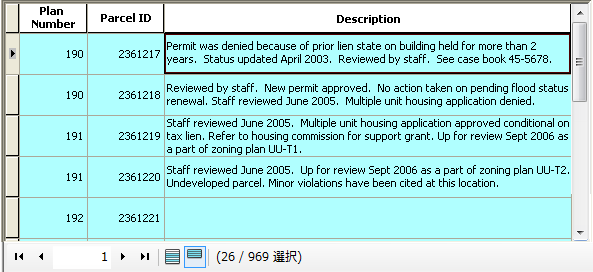
見出しのデフォルトの高さは、フォント サイズの 125% です。セルのデフォルトの高さは、フォント サイズの 115% です。セルの高さを 115% 以下に設定すると、セルの内容を編集する際に、挿入バーが表示されません。
通常は、[カスタマイズ] メニュー → [ArcMap オプション] の順に選択してダイアログ ボックスの [テーブル] タブで、見出しの高さを 125%、セルの高さを 115% のデフォルト設定のままにします。そうすると、新規作成するすべてのテーブルで、これが標準設定として使用されます。特定のテーブルで行の高さを増やし、長いテキスト フィールドが上記のように折り返されるようにするには、テーブル ウィンドウで [テーブル オプション] → [表示設定] の順に選択し、ダイアログ ボックスで設定を指定します。この設定は、その特定のテーブルにのみ適用されます。
→ [表示設定] の順に選択し、ダイアログ ボックスで設定を指定します。この設定は、その特定のテーブルにのみ適用されます。
フィールド プロパティとエイリアスの簡易設定
テーブル ウィンドウが開かれている状態で、フィールド見出しを右クリックして [プロパティ] をクリックすると、そのフィールドのプロパティを設定および表示するためのダイアログ ボックスを開くことができます。このダイアログ ボックスでは、フィールド エイリアスの指定、文字列フィールドではない場合に数字の形式の変更、および NULL 値の許可、精度、桁数といったその他のプロパティを確認することができます (ただし、確認できるだけで、変更することはできません)。
列の幅の設定
テーブル ウィンドウでは、フィールドは列に表示されます。フィールドの左右にある列の分割バーをドラッグすると、列の幅を変更することができます。分割バーをドラッグして、フィールドを完全に隠すこともできます。
列の幅を自動的にリセットして、変更内容を元に戻すこともできます。[テーブル オプション] メニューの [フィールドの幅をデフォルト値に戻す] コマンドは、すべての列をデフォルトの幅にリセットします。これにより、列の幅が 0 になるまでドラッグされていたために完全に隠れていたフィールドも表示されます。[フィールドの幅をデフォルト値に戻す] コマンドは、フィールドの順序はリセットしません。このため、テーブル ウィンドウでフィールドを移動していた場合、このコマンドは変更された順序を維持します。
テーブルのフィールドが完全に隠れている場合、その位置に太い分割バーが表示されます。これにより、1 つ以上のフィールドが隠れていることを簡単に確認することができます。その位置に複数のフィールドが隠れている場合は、さらに太い分割バーが表示されます。
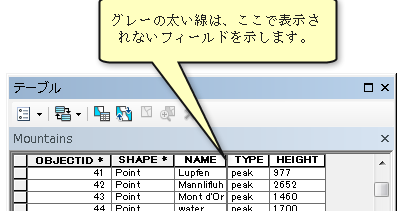
非表示になっているフィールドを表示するには、太い分割バーを右にドラッグするか、分割バーをダブルクリックします。非表示になっているフィールドをすべて表示するには、[テーブル オプション] メニューの [フィールドの幅をデフォルト値に戻す] コマンドを使用します。フィールドを無効にせずに、[テーブル ウィンドウ] のフィールドを完全に非表示にすると、テーブルの表示方法を変更するのに役立ちます。これは、[テーブル オプション] メニューの [印刷] コマンドを使用するときのテーブルの表示方法にも適用されます。フィールドを無効にすると、無効フィールドはどこにも表示されなくなってしまいます。